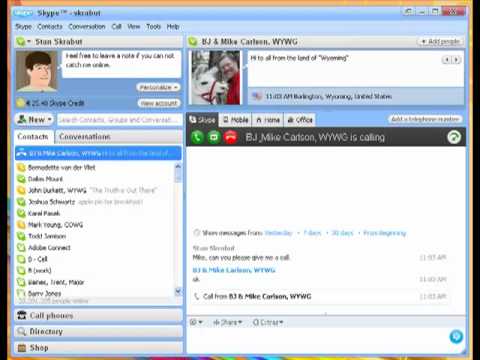WikiHow ini mengajar anda cara mengemas kini nombor telefon WeChat anda semasa anda menggunakan Android.
Langkah-langkah

Langkah 1. Buka WeChat
Ini adalah ikon hijau dengan dua gelembung ucapan berlabel "WeChat." Anda biasanya akan menemuinya di skrin utama atau di laci aplikasi.

Langkah 2. Ketik Saya
Ia berada di sudut kanan bawah skrin.

Langkah 3. Ketik Tetapan

Langkah 4. Ketik Keselamatan Akaun

Langkah 5. Ketik Telefon
Layar "Link Mobile" akan muncul, menunjukkan nombor telefon anda sekarang.

Langkah 6. Ketik Tukar Mudah Alih

Langkah 7. Masukkan nombor telefon baru
Kod negara sudah diisi, jadi anda hanya perlu memasukkan nombor telefon yang selebihnya.

Langkah 8. Ketik Seterusnya
Ia berada di sudut kanan atas skrin. Ini akan menghantar kod pengesahan ke nombor yang anda masukkan.

Langkah 9. Masukkan kod pengesahan
Anda boleh memasukkannya ke tempat kosong di bawah "Masukkan kod."
Sekiranya anda tidak menerima kod pengesahan setelah beberapa minit, ketik Sahkan melalui Panggilan Telefon untuk mendapatkannya melalui telefon.

Langkah 10. Ketik Seterusnya
Nombor telefon baru anda kini disambungkan ke WeChat.